Cómo habilitar la autenticación de dos factores con un toque en su cuenta de Google

Sin embargo, siempre tener que iniciar una aplicación y luegoescribir un código puede ser bastante molesto, especialmente si siempre usas dispositivos compartidos, lo que se traduce en tener que pasar por el proceso a diario.
Bueno, Google debe haber pensado de la misma manera cuandoha decidido ofrecer algo llamado Verificación en dos pasos con un toque. Es decir, solo toca Sí en un mensaje que se muestra en tu teléfono cuando intentas iniciar sesión y estás listo para comenzar.
Antes de ver cómo está habilitada la función, consulte nuestras guías sobre la autenticación de dos factores:
- Resumen de autenticación de dos factores de Google
- Autenticación de dos factores de Google Apps
- Autenticación de dos factores de Facebook
- Verificación de dos pasos de Dropbox
- Verificación en dos pasos de Microsoft
- Autenticación de dos factores LastPass
Ahora, es fundamental saber que las indicacionesfunciona tanto en iPhone y iPad, como en Android. Para los dispositivos Apple, necesitará tener la aplicación de Google instalada, mientras que para los dispositivos Android, los últimos Servicios de Google Play deberían ser suficientes.
Seguiré los pasos para Android, pero el proceso es esencialmente el mismo en iOS.
Para empezar, primero tendrás que activarVerificación en 2 pasos (si ya la tiene habilitada, puede omitir esta primera parte). Puede hacerlo en esta dirección (deberá iniciar sesión en su cuenta de Google). Haga clic en Comenzar; es posible que se le solicite que vuelva a ingresar su contraseña.
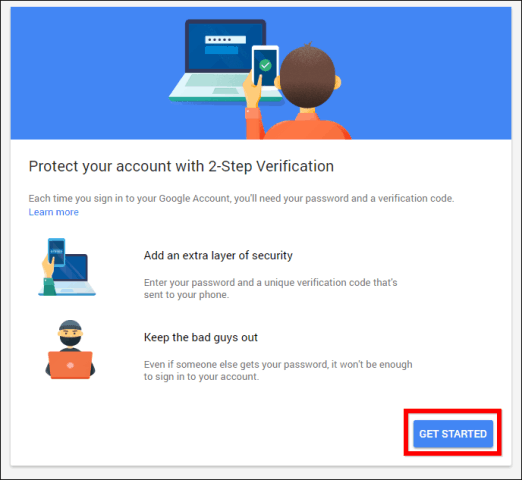
Se le preguntará qué número desea utilizar.
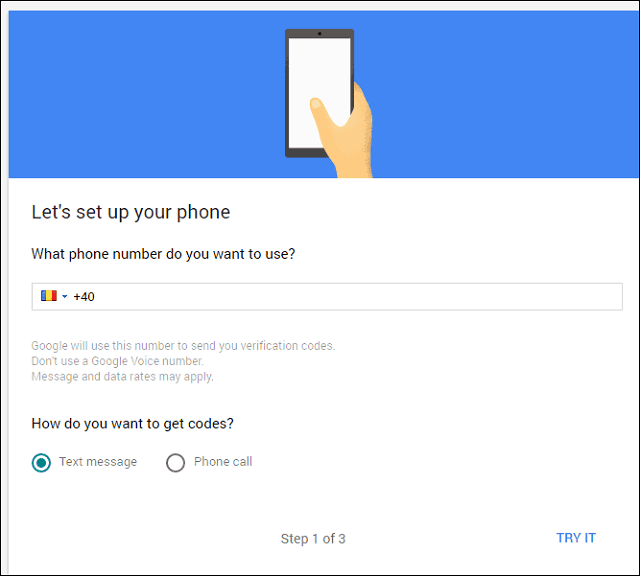
Después de elegir si prefiere recibir un código por mensaje de texto o por teléfono, se le pedirá que ingrese dicho código.
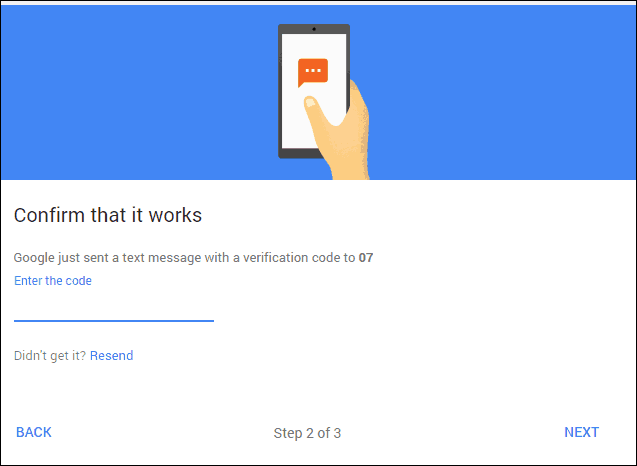
Si es correcto, podrá activar la verificación en dos pasos.
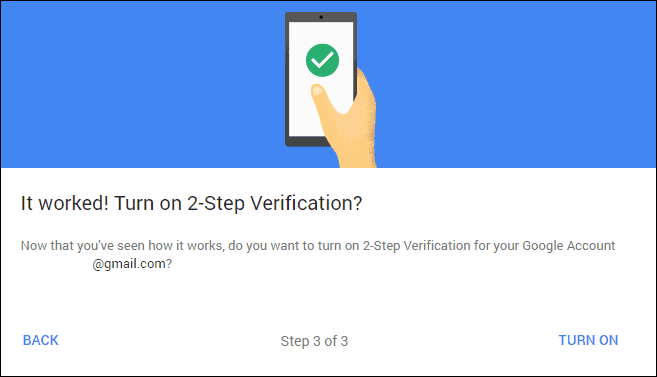
Una vez hecho esto, desplácese hasta GooglePregunte en la página dedicada (la que se muestra una vez que ha activado la medida de seguridad). Haz clic en Agregar teléfono y luego en Comenzar. Una vez que haya agregado un teléfono, puede regresar aquí y agregar más, si es necesario.
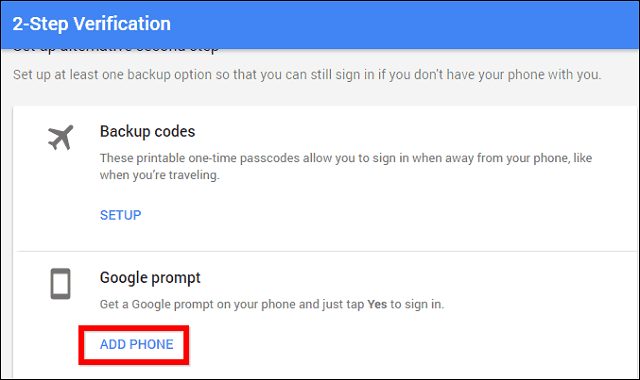
Seleccione su teléfono de la lista (si tiene más de uno en su cuenta de Google). Solo necesita tener un bloqueo de pantalla en su lugar; la página le dirá si lo tiene o no.
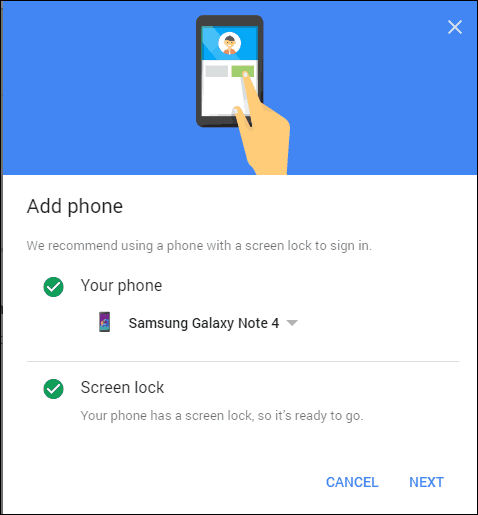
Una vez que haga clic en Siguiente, se mostrará esta ventana. Haga clic en Pruébelo.
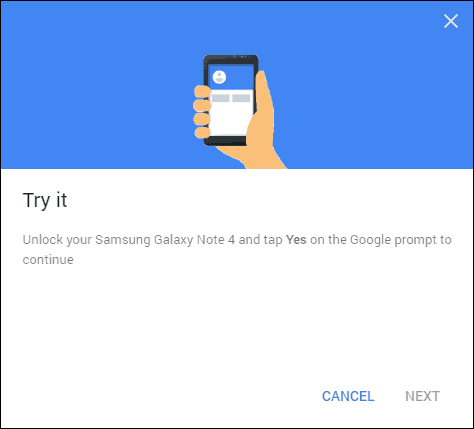
Se mostrará un mensaje como el que se muestra a continuación en el teléfono. Una vez que toque Sí, estará listo. El mismo mensaje aparecerá cada vez que inicie sesión desde un nuevo dispositivo.
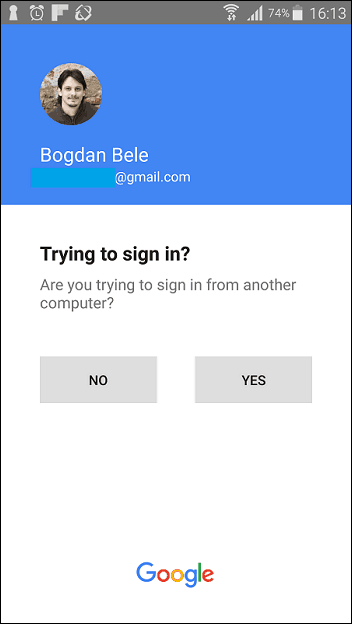
Por supuesto, puede optar por omitir esto para los dispositivos en los que confía. Solo marca la casilla junto a No volver a preguntar en esta computadora.
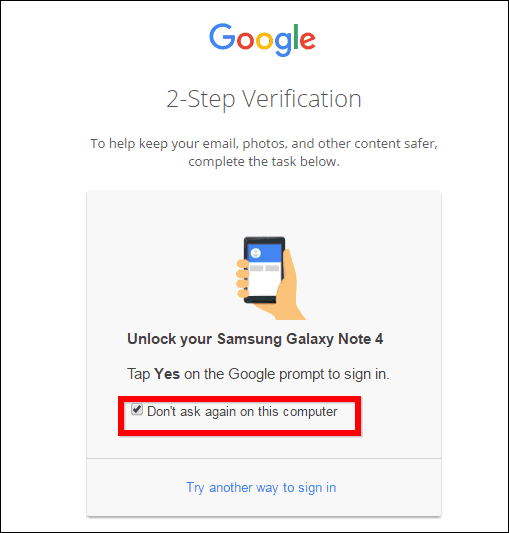
Creo que este es el método de autenticación de dos factores más fácil de usar y que Google ha hecho un trabajo brillante al implementarlo.










Deja un comentario